课程设计模板完整Word格式文档下载.docx
《课程设计模板完整Word格式文档下载.docx》由会员分享,可在线阅读,更多相关《课程设计模板完整Word格式文档下载.docx(20页珍藏版)》请在冰豆网上搜索。
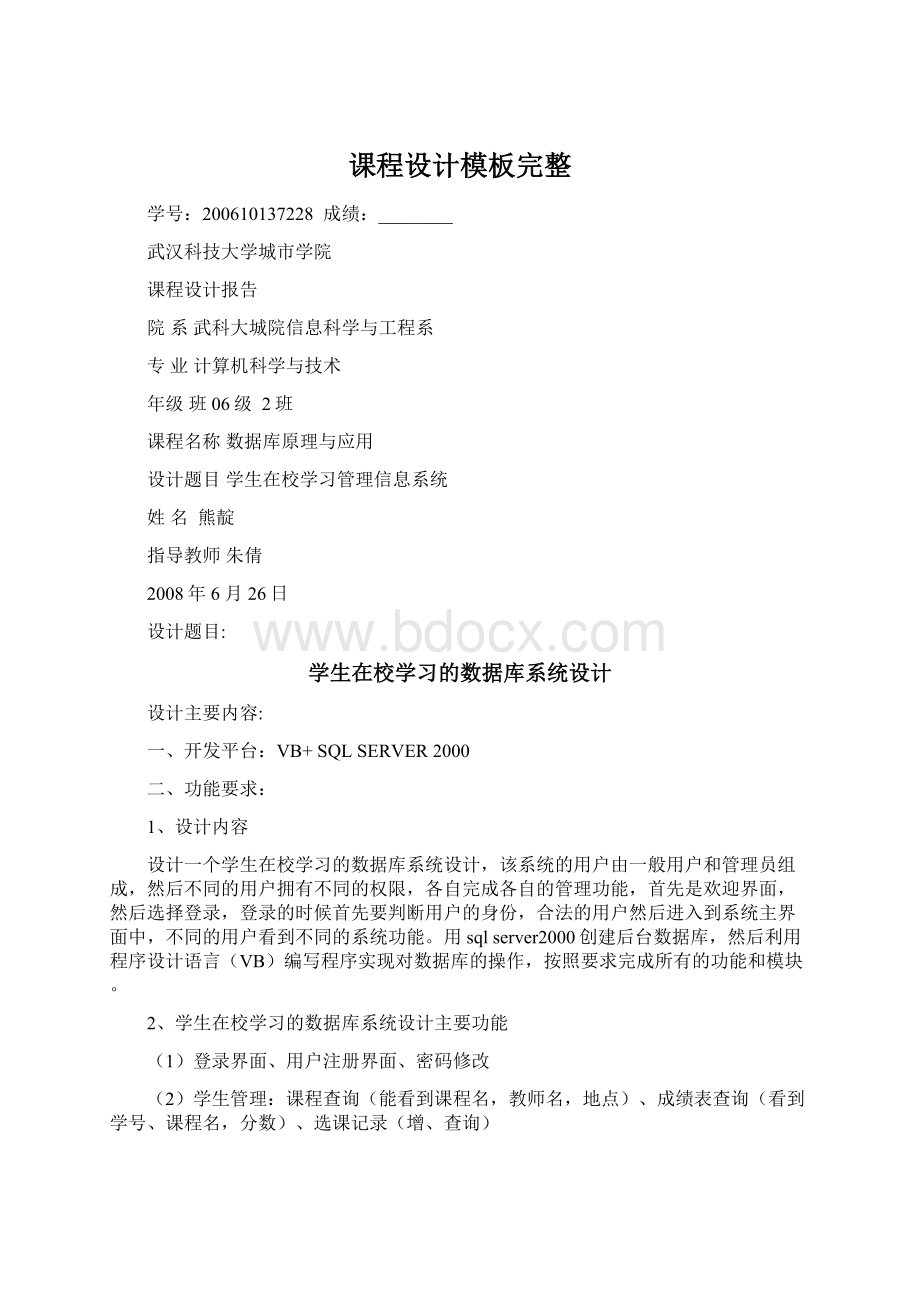
(1)课程信息表单主要字段:
课程号,课程名,课程时间,上课教室,教师号
(2)学生信息表单主要字段:
学生号,学生姓名,年龄,所在系
(3)学生成绩信息表单主要字段:
学生号,课程号,成绩
(4)教师情况表单主要字段:
教师号,教师姓名,性别,级别,密码
三、课程设计报告主要内容:
1学生在校学习的数据库系统设计需求分析(给出系统的功能模块图,对各个功能作出详细介绍)
2学生在校学习的数据库系统设计界面设计(给出界面截图及其主要控件的属性设置表格)
3学生在校学习的数据库系统设计设计(给出数据库各个表单中数据的字段名,数据类型及其相应的说明)
4学生在校学习的数据库系统设计程序设计(功能模块给出详细的程序代码,重点语句的注释)
1.学生在校学习管理信息系统设计需求分析
图1.1学生在校学习信息管理系统
1.1欢迎界面
系统启动之后便可进入欢迎界面,单击“点击进入”按钮便可进入选择登陆界面。
1.2选择登录
1.2.1选中管理员登录后便进入管理员登陆界面
1.2.2选中用户登陆后便进入用户登陆界面
1.3管理员界面:
可以对学生信息、缺课记录、教师情况、选课记录等进行管理
1.3.1、学生信息管理
利用VB界面,管理员可以查询现有在校学生名单,添加信息删除记从而
改变了数据库中的信息。
1.3.2缺课记录管理
管理员可以在VB界面中查询,修改,删除,添加学生缺课信息。
1.3.3教师情况管理
管理员可以根据需要对教师情况进行查询,添加,删除和更新,从而改变数据库中的信息。
1.3.4选课记录管理
管理员可以在VB界面中查询,修改,删除,添加学生选课记录信息。
1.4用户界面:
用户可以进行本用户密码的修改,查看学生信息、缺课记录、选课记录。
1.4.1用户密码修改
用户通过输入和确认新密码来更改自己的密码。
1.4.2查看学生信息
用户进入界面后可看到自己的信息。
1.4.3查看缺课记录
进入界面后用户可看到自己缺课情况。
2.学生在校学习的数据库系统设计界面设计
图2.1欢迎界面
图2.2登陆界面
图2.3用户登陆界面
图2.4注册界面
图2.5密码修改界面
图2.6用户界面
图2.7课程查询界面
表2.1课程查询界面属性
对象
属性
设置值
dadagrid
datasource
Adodc1
caption
commandtype
2-adcmdtable
recordsource
学生成绩信息
visible
false
图2.8管理员登陆界面
图2.9管理员界面
图2.10学生信息界面
表2.2学生信息界面属性
Text1
datafield
sno
学生信息
图2.11选课界面
表2.3选课界面属性
学生成绩查询
Lable4
计算机文化
Lable5
计算机网络
Lable6
高等数学
Lable7
VB
Lable8
数据库基础
Lable9
数据库结构
3.学生在校学习信息管理系统数据库设计
学生在校学习管理系统共涉及6张表,分别是课程信息表,教师情况表,学生成绩信息表,学生信息表,学生密码表,管理员密码表。
表3.1课程信息表
表3.2教师情况表
表3.3学生成绩信息表
表3.4学生信息表
表3.5学生密码表
表3.6管理员密码表
4.学生在校学习信息管理系统程序设计(部分代码)
4.1欢迎界面
欢迎界面是整个系统的首页,用户可通过它进入到登陆系统。
Unloadform1
form2.Show
4.2登陆界面
进入此界面后,使用者可根据自己的身份选择登陆方式。
普通用户选择用户登陆,管理员选择管理员登陆。
4.3用户登陆和新用户注册界面程序设计
普通用户在此界面输入自己的姓名和密码通过验证后方可进入下一个界面。
部分重要代码如下
IfText1.Text="
"
Then
x=MsgBox("
用户不能为空"
48,"
我是提示"
)
ExitSub
EndIf
Adodc1.ConnectionString="
Provider=SQLOLEDB.1;
IntegratedSecurity=SSPI;
PersistSecurityInfo=False;
InitialCatalog=学生在校学习数据库;
DataSource=a68"
Adodc1.CommandType=adCmdText
Adodc1.RecordSource="
selectsnofrom学生密码wheresno="
&
"
'
Trim(Text1.Text)&
Adodc1.Refresh
IfAdodc1.Recordset.EOF=TrueThen
用户名不存在"
"
48"
我是警告"
Text1.Text="
Text2.Text="
selectmmfrom学生密码wheresno="
IfStrComp(Trim(Adodc1.Recordset.Fields("
mm"
).Value),Trim(Text2.Text))=0Then
恭喜登陆成功"
Unloadform3
form5.Show
Else:
x=MsgBox("
登陆失败"
新用户还可以通过此界面进行注册,新用户只要输入自己的姓名,注册密码并确认注册便可以成功注册,同时该用户的信息也被写入到了用户信息表中(部分代码如下)
selectsnofrom学生密码wheresno="
IfAdodc1.Recordset.EOF=FalseThen
MsgBox"
用户名已经存在!
请重新输入"
64,"
提示!
Text1.Text="
ExitSub
Adodc2.ConnectionString="
Adodc2.RecordSource="
selectsnofrom学生信息wheresno="
Adodc2.CommandType=adCmdText
Adodc2.Refresh
IfAdodc2.Recordset.EOF=TrueThen
学号不存在!
EndIf
IfStrComp(Trim(Text3.Text),Trim(Text2.Text))<
>
0Then
MsgBox"
两次输入的密码不一致,请重新输入!
Else
Adodc1.CommandType=adCmdTable
学生密码"
Adodc1.Recordset.AddNew
Adodc1.Recordset.Fields("
sno"
).Value=Trim(Text1.Text)
).Value=Trim(Text2.Text)
Adodc1.Recordset.Update
恭喜你注册成功!
注册成功!
Text3.Text="
4.4管理员登陆界面
管理员需要输入自己的姓名和密码,经过系统验证无误后就可以进入下一个界面了。
它的代码与管理员登陆代码类似,输入的姓名和密码必须是管理员表中相应的信息,否则就无法成功登陆。
4.5用户服务表界面
用户登陆进去后,可以到用户服务界面选择自己所需的服务,该界面为用户提供了三种服务,分别是“本用户密码的修改”,“零件信息查询”和“工程项目使用零件情况”。
4.6用户密码修改界面程序设计
用户如需修改自己的密码可在此界面进行,用户通过登陆界面登陆到此,然后在此界面中输入账号和新密码并验证新密码,确认后如果无误就会提示用户修改成功,并且其密码在用户信息表中也会有相应的修改。
(代码如下)
IfStrComp(Trim(Text2.Text),Trim(Text3.Text))<
密码不一致"
select*from学生密码wheresno="
)=Trim(Text3.Text)
修改成功"
4.7课程查询界面
当用户点击查询按钮是,会弹出一个对话框,在对话框中输入要查询人的学号就可以进行查询。
x=InputBox("
请输入查询学号"
课程查询"
selectsno,sname,cnamefrom学生成绩信息wheresno="
x&
学号不存在"
68,"
SetDataGrid1.DataSource=Adodc1
4.8选课界面
用户或管理员在此输入学生学号并选择课程就可以实现在线选课了。
selectsnofrom学生成绩信息wheresno="
用户不存在"
selectsnamefrom学生成绩信息wheresno="
IfStrComp(Trim(Adodc2.Recordset.Fields("
sname"
).Value),Trim(Text2.Text))<
用户信息不一致"
IfOption1.Value=FalseAndOption2.Value=FalseAndOption3.Value=FalseAndOption4.Value=FalseAndOption5.Value=FalseAndOption6.Value=FalseThen
请选择课程"
IfOption1.Value=TrueThen
y="
计算机文化"
IfOption2.Value=TrueThen
计算机网络"
IfOption3.Value=TrueThen
高等数学"
IfOption4.Value=TrueThen
VB"
IfOption5.Value=TrueThen
数据库原理"
IfOption6.Value=TrueThen
数据结构"
Adodc2.CommandType=adCmdTable
学生成绩信息"
Adodc2.Recordset.AddNew
Adodc2.Recordset.Fields("
cname"
).Value=y
Adodc2.Recordset.Update
恭喜选课成功"
恭喜"
4.9管理员界面
在此界面管理员可以选择学生信息,教师情况,选课信息,和缺课记录进行查询,添加,删除和修改。
4.10学生信息界面
在此界面管理员可以进行学生信息的查询,添加,删除,修改等操作。
查询代码如下:
选课查询"
selectsno,sname,sage,sdeptfrom学生信息wheresno="
删除代码如下:
确实要删除吗?
vbexclation+vbYesNo+vbDefaultButton2,"
提示"
Ifx=vbYesThen
Adodc1.Recordset.Delete
Adodc1.Recordset.MoveNext
修改代码如下:
)=Trim(Text1.Text)
)=Trim(Text2.Text)
sage"
sdept"
)=Trim(Text4.Text)
Text4.Text="
添加:
当选择添加这项时,会弹出一个新的专门用于添加的界面,代码如下:
dodc1.ConnectionString="
If(Text1.Text="
OrText2.Text="
OrText3.Text="
OrText4.Text="
)Then
请输入完整信息"
selectsnofrom学生信息wheresno="
用户已存在"
学生信息"
恭喜添加成功"
5.小结
两个星期的课程设计圆满结束,很庆幸我完成了学生在校学习信息管理系统的设计,从这次的系统设计中我领略了一下几点.
(1)数据库的学习离不开操作,在动手的同时可以学习很多的东西,因此我们要养成良好的动手操作习惯;
(2)在做数据库和VB编程时候要注意很多的细节,往往一个小小的错误,一个小小的空格就可以让我们操作失败;
(3)数据库关系模式的设计非常的重要,使整个系统的设计中心,其设计合理否,